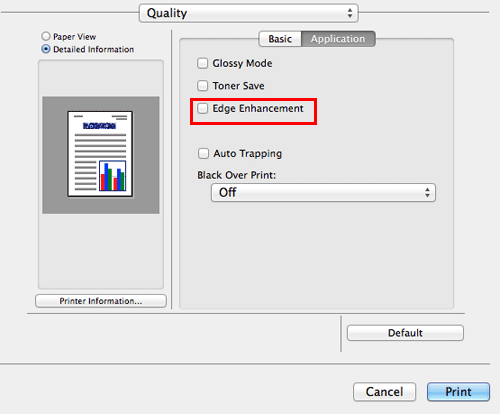Specificare il colore e la qualità dell'immagine
- Selezionare dei colori di stampa (Select Color:)
- Selezionare la rappresentazione ottimale del colore per l'originale (Color Settings)
- Applicare una finitura lucida all'immagine (Glossy Mode)
- Impedire la generazione di spazio bianco attorno alle immagini (Auto Trapping/Black Over Print:)
- Risparmio di toner (Toner Save)
- Aumento della leggibilità del testo piccolo o sbiadito (Edge Enhancement)
Selezionare dei colori di stampa ([Select Color:])
Selezionare i colori per la stampa. Sono disponibili tre modalità colore: [Auto Color] che si adatta al colore originale, [Full Color] e [Gray Scale].
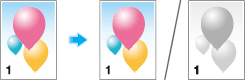
In [Select Color:] all'interno di [Quality], selezionare una modalità colore per la stampa.
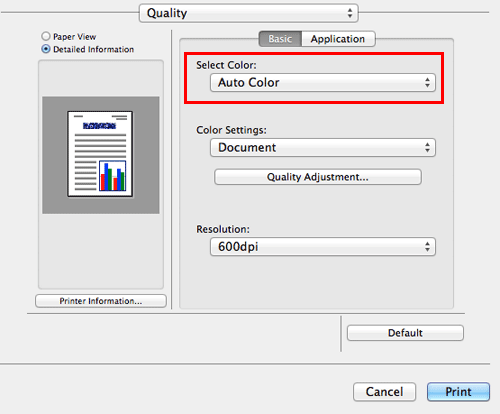
Selezionare la rappresentazione ottimale del colore per l'originale ([Color Settings])
Selezionare le impostazioni ottimali sull'originale per stamparlo secondo un livello di qualità immagine ottimale.
Selezionare uno dei seguenti processi in base all'originale da stampare: il processo adatto per gli originali costituiti principalmente da testo, il processo adatto per le foto, il processo adatto per gli originali creati con il DTP, il processo adatto per la stampa di pagine Web o il processo adatto per la stampa di dati CAD.
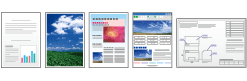
In [Color Settings:] all'interno di [Quality], selezionare la modalità di impostazione colore ottimale per l'originale.
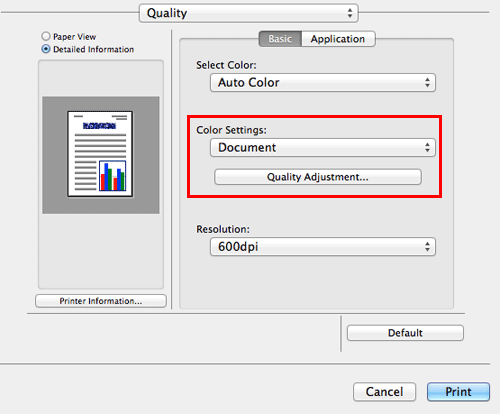
Applicare una finitura lucida all'immagine ([Glossy Mode])
Le immagini sono stampate con una finitura patinata.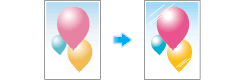
All'interno di [Quality], selezionare la casella di controllo [Glossy Mode].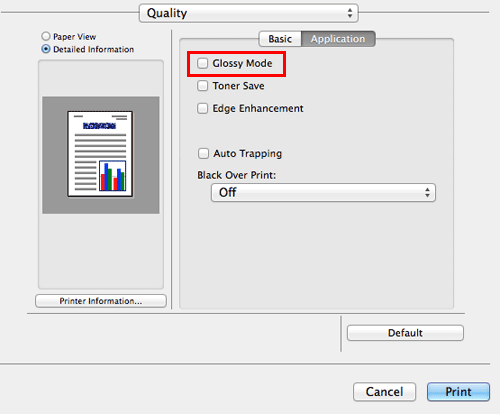
Impedire la generazione di spazio bianco attorno alle immagini ([Auto Trapping]/[Black Over Print:])
Viene impedita la generazione di spazio bianco sul confine tra i vari colori o attorno ai caratteri.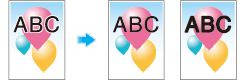
All'interno di [Quality], selezionare la casella di controllo [Auto Trapping] o configurare l'impostazione [Black Over Print:].
Selezionare la casella di controllo [Auto Trapping] per sovrapporre i colori adiacenti da stampare, così da evitare che si creino spazi bianchi intorno ad un'immagine.
Configurare l'impostazione [Black Over Print:] per sovrapporre il colore nero ad un colore adiacente da stampare, così da evitare che si creino spazi bianchi intorno a caratteri o figure in nero. È possibile selezionare se stampare in nero solo attorno ai caratteri o attorno ai caratteri e le figure.
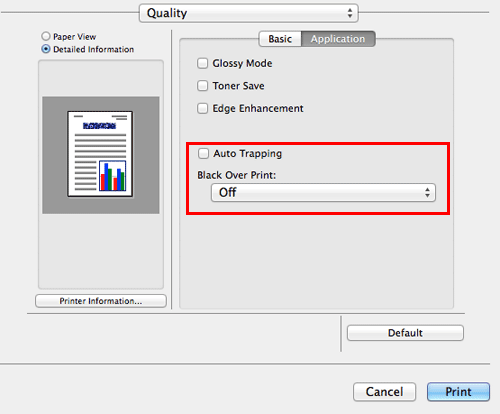
Risparmio di toner ([Toner Save])
Selezionando la casella di controllo [Toner Save] all'interno di [Quality] si regola la densità di stampa per risparmiare la quantità di toner consumato.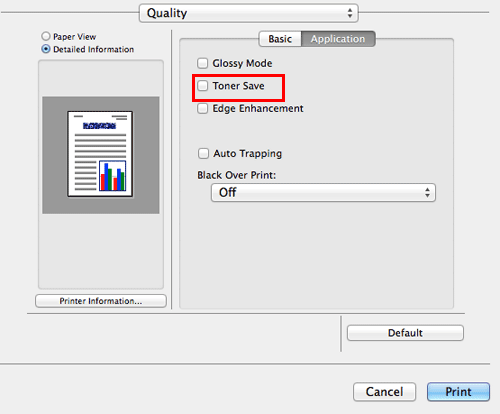
Aumento della leggibilità del testo piccolo o sbiadito ([Edge Enhancement])
Rende più nitidi i bordi delle immagini, ad esempio il testo contenuto in tabelle e grafici, per migliorarne la leggibilità.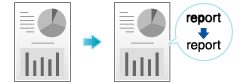
All'interno di [Quality], selezionare la casella di controllo [Edge Enhancement].